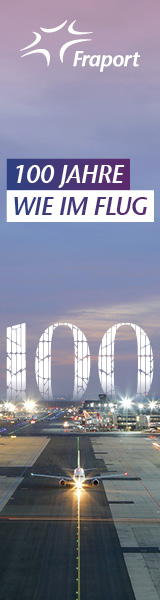Letzte Aktualisierung: 24.04.2024
Für Hobbyfotografen: Wie sich Monitore und andere Ausgabegeräte kalibrieren lassen
von Bernd Bauschmann
(23.06.2022) Wer sich als Hobbyfotograf seine Bilder aus der Kompaktkamera oder dem Smartphone auf verschiedenen Bildschirmen (Desktop-Monitor, Notebook, Tablet-PC) ansieht und nachbearbeitet, der wird feststellen, dass die farbliche Wirkung auf jedem Gerät eine andere ist.
Noch mehr fällt dies auf, wenn man die Foto-Ausdrucke unterschiedlicher Drucker miteinander vergleicht: Nur selten sieht ein gedrucktes Foto von der farblichen Wirkung her genauso aus wie auf dem Bildschirm. Sowohl bei Monitoren als auch bei Farbdruckern ist es daher essenziell wichtig, eine Farbkalibrierung vorzunehmen, um miteinander vergleichbare Ergebnisse zu erhalten. Wie die Drucker- und Monitorkalibrierung mit ICC-Farbprofilen funktioniert, erklären wir in diesem Beitrag.
ICC-Farbprofile für Monitore richtig nutzen
Wer häufig Fotos in Bildbearbeitungsprogrammen nachbearbeitet, sollte darauf achten, dass der genutzte Monitor richtig kalibriert ist. Hierzu muss im Betriebssystem ein passendes ICC-Farbprofil hinterlegt und aktiviert sein.
In der Regel werden Desktop-Monitore nicht in einem absolut korrekt kalibrierten Zustand ausgeliefert. Hier bieten ICC-Profile eine kostenlose Möglichkeit, farbliche Falschdarstellungen des Bildschirms zu korrigieren. Ein exakt kalibrierter Monitor bietet eine optimale Farbraumabdeckung gemäß den sRGB- und Adobe-RGB Standards und ermöglicht eine naturgetreue Darstellung der Farben. Wie gut die Farbabdeckung des Bildschirms tatsächlich ist, hängt vom Monitor selbst ab. Hierzu mag folgendes Beispiel dienen:
Ein Monitor bietet laut Angaben des Herstellers eine Farbraumabdeckung von 100 Prozent sRGB und 72 Prozent Adobe-RGB. Bei der ersten Inbetriebnahme hat dieser Bildschirm jedoch andere Farbraumwerte, etwa 87 Prozent sRGB und 59 Prozent Adobe-RGB. Durch eine fachgerechte Kalibrierung kann man die Abdeckung des Farbraums an die Herstellerangaben annähern. Nach der Einrichtung eines für den Bildschirm passenden ICC-Profils bietet dann der Monitor eine echte Farbraumabdeckung von 99 Prozent sRGB und 74 Prozent Adobe-RGB.
Wo findet man kostenlose ICC-Farbprofile?
Eine gute Bezugsquelle für ICC-Profile ist die Website TFTCentral. Die Modelle aller Monitore sind dort nach Alphabet geordnet. In der Suchfunktion gibt man den Anfangsbuchstaben des gesuchten Monitorherstellers ein (z. B. "D" für Dell"). In der nun erscheinenden Liste der Suchergebnisse scrollt man solange hindurch, bis man den gesuchten Monitortyp gefunden hast. Hierzu muss man natürlich die detaillierte Gerätebezeichnung des Bildschirms kennen, etwa "Dell U2414H".
Wer das Display seines Notebooks kalibrieren möchte, ist zum Beispiel bei Notebookcheck an der richtigen Stelle. Zwar geht es dort primär um Laptop-Bildschirme, aber auch Testberichte zu aktuellen Desktop-Monitoren sind dort gelistet. Nachdem man die Bezeichnung des Notebooks oder Monitors in die Suchfunktion eingegeben hat, erscheinen Testberichte zu den gesuchten Geräten, im Bereich "Display" stehen die ICC-Profile des Gerätes als kostenlose Downloads zur Verfügung.
Einbinden von ICC-Farbprofilen in Windows - so geht's
Sobald man eine passende Farbprofildatei für seinen Monitor gefunden und heruntergeladen hat, kopiert man diese in diesen Ordner:
C:\Windows\system32\spool\drivers\color
Nun öffnet man die Farbverwaltung in den Windows-Systemeinstellungen. Dort findet man das soeben kopierte Farbprofil. Dieses legt man jetzt als Standardprofil fest. Jetzt muss man nur noch dafür sorgen, dass dieses Farbprofil dauerhaft aktiv bleibt. Hierzu klickt man auf den Reiter "Erweitert" und wählt im nächsten Fenster "Systemstandards ändern'" aus.
Nun erscheint ein weiteres Fenster. Sollte das neue Profil hier noch nicht erscheinen, klickt man auf "Hinzufügen" und wählt es aus. Nun klickt man erneut auf "Als Standard festlegen". Ab diesem Zeitpunkt ist das neue Farbprofil dauerhaft aktiviert. Natürlich kann man aber auch mit wenigen Klicks auf das vorausgegangene Standardprofil zurückwechseln.
Was tun, wenn man kein passendes ICC-Farbprofil findet?
Wenn man weder beim Monitor-Hersteller noch bei TFTCentral oder notebookcheck.com ein Farbprofil für den genutzten Monitor findet, kann man auf ein Kalibrierungstool zurückgreifen. Hier ist Datacolor Spyder eine bekannte Lösung. Die Anschaffung dieses nicht ganz billigen Werkzeugs lohnt sich auf jeden Fall, wenn man häufiger neue Monitore fachgerecht kalibrieren muss. Das Set ermittelt automatisch ein kalibriertes ICC-Profil und fügt dies in die Windows-Farbverwaltung ein, wo es auch sofort aktiviert wird.
Farbprofile für den Drucker
Wer seine Fotos nicht nur am Bildschirm betrachten, sondern auch farbecht ausdrucken möchte, wird zunächst einige Vorbereitungen treffen: Wird die richtige Tinte verwendet? Ist das Fotopapier gut genug? Ist der Druckkopf gereinigt? Dann steht dem Ausdruck nichts mehr entgegen. Das Ergebnis wird jedoch meist enttäuschend sein: Nur selten sieht das gedruckte Foto farblich genauso aus wie auf dem Monitor. Auch in diesem Fall lautet das Zauberwort: Kalibrierung. Wie auch beim Monitor besteht beim Drucker der Vorteil von ICC-Farbprofilen in der Nutzung des gesamten Farbraums, den der Drucker zur Verfügung stellen kann. Dadurch werden Farbstiche in gedruckten Fotos vermieden und die Farbtreue steigt. Die Erstellung von Druckerprofilen und die Kalibrierung des Druckers erhöht somit die Qualität der Ausdrucke.
Meist werden Farbdrucker mit einem Standardfarbprofil ausgeliefert, das aber nur selten zum eigenen Anwendungsbereich passt. Schließlich kann der Hersteller nicht wissen, ob man eine spezielle Tinte oder einen besonderen Toner verwendet und welches Fotopapier bedruckt werden soll. Wird nur eine der genannten Komponenten verändert, ist - zumindest für professionelle Anwendungen - ein neues ICC-Farbprofil erforderlich. Für den Hobbybereich genügen für die Druckerkalibrierung Tools wie SpyderPRINT. Hiermit kann eine Farbprofilierung anhand von Testausdrucken vorgenommen werden, um verschiedene Druckprofile zu erstellen.
Als kostenlose Lösung ist das Bildbearbeitungsprogramm GIMP eine gute Alternative, da das Programm einige Tools mitbringt, die bei der Farbkalibrierung des Druckers helfen. Diese findet man unter "Bearbeiten/Einstellungen". Dort kann man auch verschiedene Farbprofile für unterschiedliche Druckmedien auswählen, z. B. CMYK oder RGB.
Abschließend sollen noch Services wie Drucker kalibrieren genannt werden. Der Dienstleister erstellt individuelle Druckerprofile unter Angabe der Papiersorte, des Druckertyps und der jeweils verwendeten Druckertinte. Aus diesen Daten ermittelt drucker-kalibrieren.com ICC-Farbprofile für alle nur denkbaren Kombinationen.